文泰刻绘2021是一款专业级实用的刻绘软件,刻字切割都用到的软件。winwin7下载为大家分享的是文泰2021中文完整破解版,有需要使用这款文泰刻绘2021的朋友不要错过了哦!
PS:本次为用户提供的是文泰刻绘2021破解版,该版本基于文泰刻绘2021正式版客户端,通过内置破解补丁,进行替换操作后即可解锁专业版限制,从而更好的进行刻绘应用。简而言之,这款文泰刻绘2021从最新的功能而言,能够大大的提高刻字工作的精度以及简化了使用方法,使得用户可以广泛应用于多种领域。
文泰刻绘2021安装破解教程
1、将winwin7分享的文泰刻绘2021版源文件和相对应的破解补丁。
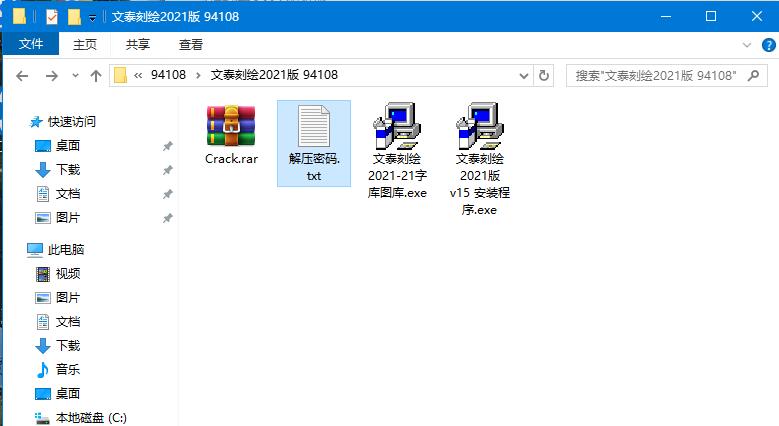
2、双击文泰刻绘2021版 v15 安装程序.exe运行安装,选择软件安装路径。
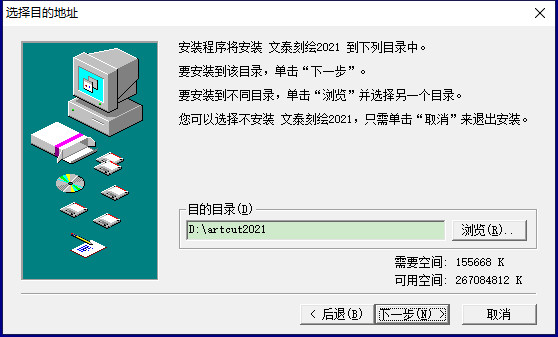
3、接着依提示进行安装,耐心等待安装。
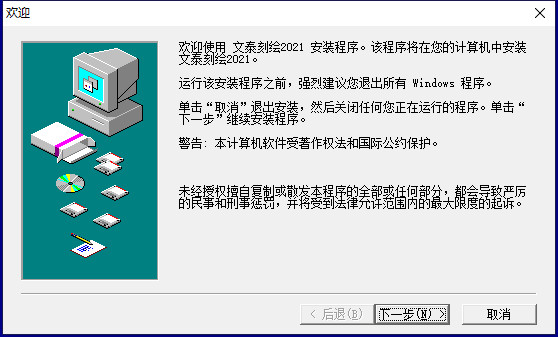
4、完成后直接退出安装向导,不要先启动软件,将crack中的补丁文件复制到安装目录中,点击替换目标中的文件,如下图所示:
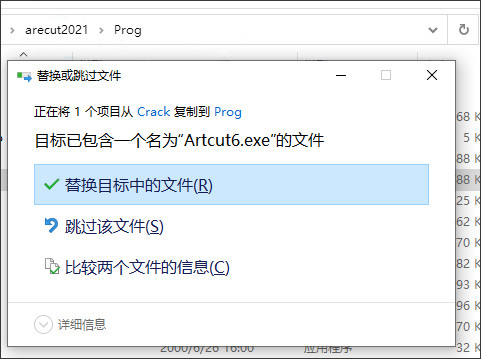
该步骤完成后即可完成破解!
5、之后我们就可以看到文泰刻绘2021文泰刻绘2021中文破解版,打开免费使用!
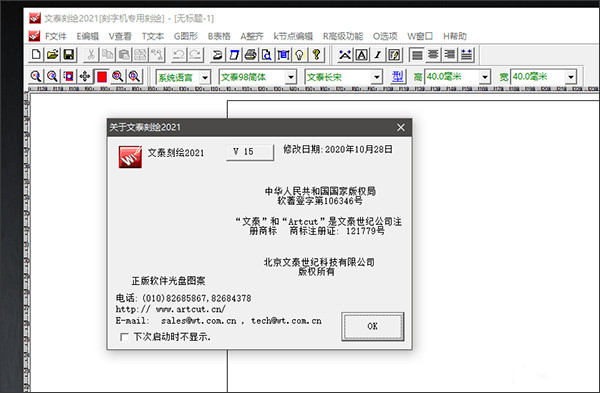
刻字教程
1、打开桌面文泰刻绘软件,设置纸张宽度约为字体所需尺寸的2至3倍,适当高winwin7度值,然后单击“创建新文件”按钮。
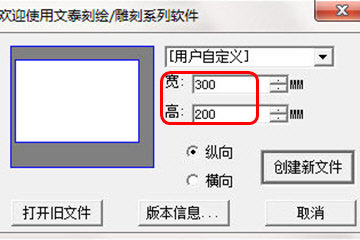
2、输入文字 ,点击右侧工具栏中的“T”型图标,单击工作区空白处,输入文字,例如“当下软件园” Enter键入即可。
3、选择文字块
点击右面面板上 “指针型图标”,按住鼠标左键选择当前需要进行编辑的文字块,文字选定后松开鼠标,已选定的区域会在外围显示红色方框。
4、改变文字参数
①确定字体、尺寸
选择文字块后,直接在软件界面上方的绿色文本框内选择字体和大小,更改后记得要按键盘上的“回车键”进行确认。
②分解、合并
(1)分解:右键选择【Z文字分解】选项,可选择三种分解方式:每一个自然段为一个文字块、每一行为一个文字块、每一个字为一个文字块。
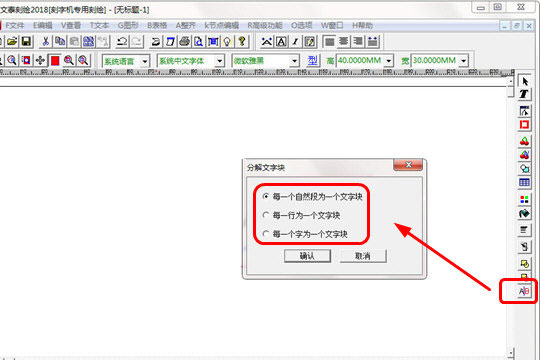
(2)合并:做相同处理的多个文字块,依次点击菜单栏“高级功能”,选择“合并(融合)”即可,合并后无法在进行分解需要谨慎处理。
③加轮廓
选定文本,点击T文本栏中的【B增加外轮廓】,可自定义乱廓线的宽度、颜色、有无尖角等。
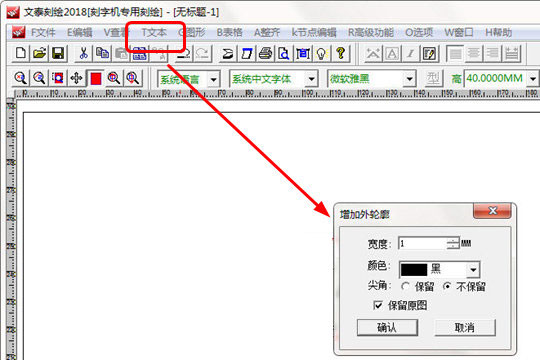
④旋转排版
鼠标移到需旋转的文字块上,点击鼠标右键,选择”文字属性”,在“旋转框”内输入角度数值,按回车。注意不要错输入在“倾斜框内”。
⑤移动
选择文字块,把鼠标移动到单个文字块红框内,按下鼠标左键对单个文字块进行拖动。尽量将空白填满,节约纸张。
5、刻绘输出
排版好后,并且刻绘机准备就绪后。依次点击“文件”“刻绘输出”,在弹出窗口内选择已连接好的刻绘机,注意选择合适的材质宽度,点击“版面预览”按钮,看上方白框显示是否合适,基本尺寸合适、字体居中,就可以点击“刻绘输出按钮”开始刻字。
以上就是小编为你带来的文泰刻绘排版刻字步骤,整个步骤还是比较简明的,有需要的用户可以先了解下。
导入图片的操作方法
方法一:
1、首先把图片转换为BMP格式,可以用WINDOWS自带的图画程序另存就可以了。
2、打开文泰刻绘软件,文件菜单,选择输入,选择格式BMP文件,再选中你要输入的图片就OK了。
3、如果你要将图片用刻绘机刻出来,那么请一定要把图片转换成黑白两色的,那样快多了!
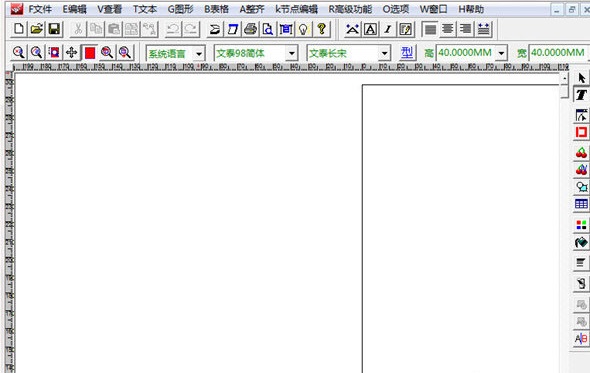
方法二:
由于方法一对于文件格式上的要求,部分图片无法成功导入,故此小编为你提供了适用于更多图片格式的方法二,此方法需要使用CorelDRAW软件,请提前下载安装好,示例使用X4软件,若你使用的CorelDRAW软件不行,请更换更高版本。
1、CDR新建一空白文件,尺寸设置为1000*1000mm。
2、导入原图片文件,双击导入,保证图片以原尺寸导入。
3、左键单击图片。选择 位图-轮廓描摹-高质量图像。(如果位图过大,点击缩小位图)。
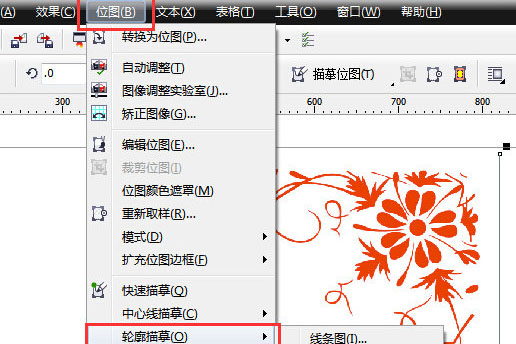
4、点击【确定】完成转换。
5、转换完成后,图片会有原图片重合,用挑选工具使两层图片分离即可,删除原图片,若不知道哪一个是原图片,把图片放大,有马骞克边缘的即为原图删除。(图红边框为转换成的图)
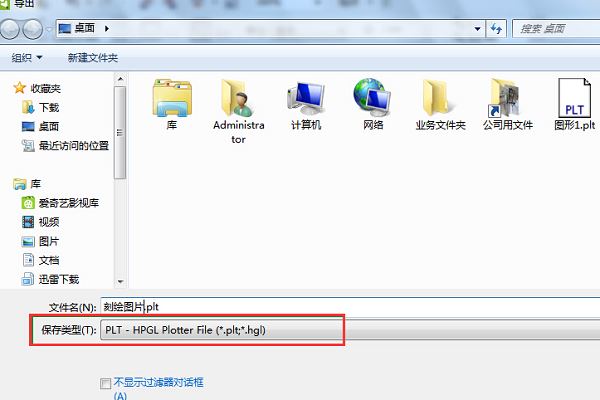
6、点击文件-导出,文件类型选择为 *PLT 文件,命名保存。
7、打开文泰刻绘软件,点击文件-读入(一定要为读入,不能用打开)。文件类型选择 *PLT,文件选为刚coreldraw导出的PLT文件。
8、打开后调整大小,剩下的和平常用刻字机一样即可输出打印了。当然有些时候的设置参数略有不同!
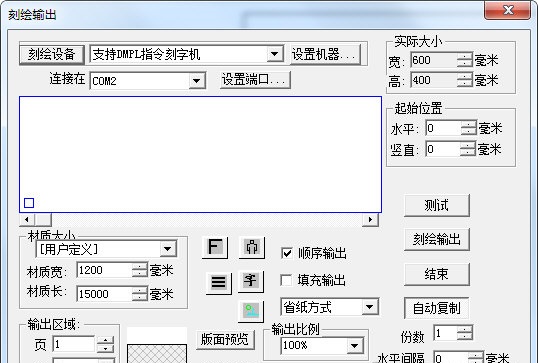
快捷键
Ctrl+S:保存(随时用)
f2:文字左对齐
F3:文字中心对齐
F4:文字右对齐
F5:屏幕重画
F6:回到上次显示
F7:显示窗口内全部内容
F8:显示全部桌面(版面)
F9:以鼠标为中心放大显示
F10:以鼠标为中心缩小显示
F11:带菜单栏全屏显示 空格:90度逆时针旋转
CTRL+A:设置字体大小
Ctrl+B:分解图形\打散文字(选中字母O按此快捷,会形成两个单线的O)
Ctrl+C:复制
Ctrl+D:数值定位(图形的水平、垂直位置及大小)
Ctrl+E:组合成图形(可以是图形文字)
CTRL+F:字体类型
CTRL+G:雕刻输出
CTRL+K:刻绘输出
Ctrl+M:打开图库
Ctrl+N:新建窗口
Ctrl+P:打印桌面内容
Ctrl+Q:快速录入文字
Ctrl+R:恢复一步撤销
Ctrl+V:粘贴(弹出对话框可以调整要复制到的位置)
CTRL+X:裁切
CTRL+Y:字形边框
Ctrl+Z:撤销一步(最多7步)
Ctrl+上键:顶部对齐
Ctrl+下键:底部对齐
Ctrl+左键:左部对齐
Ctrl+右键:右部对齐
Ctrl+O:打开文件
Ctrl+Tab:多个文档间相互切换
CTRL+F2:文字居上
CTRL+F3:文字居中
CTRL+F13:文字撑满
CTRL++:竖直中线对齐
CTRL+-:水平中线对齐
CTRL+1:正向横排
CTRL+2:反向横排
CTRL+3:正向竖排
CTRL+4:反向竖排
文泰刻绘2021特色
1、采用最新V15版专用刻绘程序。
2、直接刻绘输出,支持USB刻字机。
3、支持最新win10操作系统。
4、内含各类艺术玻璃图案30000余幅,应有尽有。
5、支持后台输出,提高电脑使用效率。
6、多国多民族语言支持。
7、输出设备接口开放,可以任意挂接刻字机等外设
8、支持彩色海报的编辑和输出
9、灰度图的条块化输出功能,可以在刻字机上输出灰度图象(如照片)
10、最新优化的图象矢量化,速度快。效果好文泰雕刻软件下载,可以处理大幅面图象
新功能
一、图形键入和编写
1、立即适用图形扫描仪:可在本系统内立即建空扫描机。
2、五颜六色、二值化条块化,使输出更品牌形象、更真实。
3、简易适用的连接点编写:提升了批量处理连接点的功能和对线条立即实际操作功能,高效率更高一些。
4、弧排、沿途排版设计功能强劲:给予很多种方法弧型怎么画。弧型排版设计功能,去除开过多的基本参数,应用更简易,便捷。
5、图形扫描仪曲线图化路径描边:对扫描仪的彩色图像可以同时解决成用曲线图叙述的轮廓图,以供电脑刻字机或数控雕刻机输出。
6、新增加调色盘功能:客户可以在调色盘中任意配制色调,并可对所需具体内容全色或调色输出。
7、图形的任意组成:特有的交、并、叉优化算法和便捷的连接点编写,使您的图形制做更简易便捷。
8、全新提升的图像矢量化,速度更快、效果非常的好,可以解决大幅度幅面图像。
9、整图全自动正桥功能,不用开展连接点编写,轻轻松松到只需轻轻地按一下键,就能输出更为正桥圆润的大幅度幅面图形,合理地防止锯齿状状况,并且确保斜角明晰。
二、文字录入和编写:
1、适用汉字大批入录的即打即排方法入录,可插进以.txt为后缀名的文本文档,并可应用Windows其他手机软件立即连接到本程序流程。
2、汉字曲线图钩边和字体加粗功能:客户可以将您要的汉字任意字体加粗,并可雕出扩边实际效果,彻底不必担心会造成笔画交叉式。
3、对任意文本提升曲线图的里外轮廊,来更改文本的大小水平。
4、汉字的形变及技能实际效果:可以将汉字做任意样子的形变,可以制做球型、圆柱型等各种各样技能实际效果。
5、多个国家、多民族语言适用。在Windows2000、xp下,组装对应的TrueType中文字库(客户自主组装),就可以在同一版面上另外键入汉语、俄语、阿拉伯文、韩文等规范字。
6、数量单位。新增加英尺、cm、米和毫米单位,可以达到不一样数量单位中间的转换。
三、总体排版设计
1、随便的放缩功能:输出版面任意缩放,不用再次制做版面。
2、个性化的刻绘输出:输出前可以将地区及具体内容预显在手机屏幕上,网页页面可以任意挪动及任意界定起点。
3、多张排版设计,分页查询输出功能。




 360解压缩软件2023
360解压缩软件2023 看图王2345下载|2345看图王电脑版 v10.9官方免费版
看图王2345下载|2345看图王电脑版 v10.9官方免费版 WPS Office 2019免费办公软件
WPS Office 2019免费办公软件 QQ浏览器2023 v11.5绿色版精简版(去广告纯净版)
QQ浏览器2023 v11.5绿色版精简版(去广告纯净版) 下载酷我音乐盒2023
下载酷我音乐盒2023 酷狗音乐播放器|酷狗音乐下载安装 V2023官方版
酷狗音乐播放器|酷狗音乐下载安装 V2023官方版 360驱动大师离线版|360驱动大师网卡版官方下载 v2023
360驱动大师离线版|360驱动大师网卡版官方下载 v2023 【360极速浏览器】 360浏览器极速版(360急速浏览器) V2023正式版
【360极速浏览器】 360浏览器极速版(360急速浏览器) V2023正式版 【360浏览器】360安全浏览器下载 官方免费版2023 v14.1.1012.0
【360浏览器】360安全浏览器下载 官方免费版2023 v14.1.1012.0 【优酷下载】优酷播放器_优酷客户端 2019官方最新版
【优酷下载】优酷播放器_优酷客户端 2019官方最新版 腾讯视频播放器2023官方版
腾讯视频播放器2023官方版 【下载爱奇艺播放器】爱奇艺视频播放器电脑版 2022官方版
【下载爱奇艺播放器】爱奇艺视频播放器电脑版 2022官方版 2345加速浏览器(安全版) V10.27.0官方最新版
2345加速浏览器(安全版) V10.27.0官方最新版 【QQ电脑管家】腾讯电脑管家官方最新版 2024
【QQ电脑管家】腾讯电脑管家官方最新版 2024 360安全卫士下载【360卫士官方最新版】2023_v14.0
360安全卫士下载【360卫士官方最新版】2023_v14.0